Visto che i nuovi Smartphone hanno anche il GPS integrato, vi spiego una procedura non molto complessa per poter utilizzare il cellulare come un costoso navigatore GPS dove si possono caricare mappe scannerizzate o prese da internet da utilizzare durante giri in bici, scialpinistiche, per registrare le vostre tracce e tante altre cose. Il tutto utilizzando il cellulare in modalità offline ovvero senza pagare un'euro di connessione 
Quindi, vediamo come far diventare il nostro bel cellulare un navigatore satellitare outdoor
Cosa serve:
• Cellulare Android
• Oruxmap (reperibile dal market gratis)
• OI Gestore File (reperibile dal market gratis)
• OruxMapsDesktop
• Java JDK 6 update 31 (ATTENZIONE, non la solita versione che si installa normalmente, è una versione per sviluppatori)
• Google Earth
• Oziexplorer (purtroppo a pagamento, la demo mi sembra ha delle funzioni limitate si potrebbe provare se si riesce solo con la demo, cmq occhio al torrente )
)
• Immagine della mappa della zona che ci interessa
• eventuali tracce gps di sentieri, scialpinistiche, fuoripista, piste, che ci interessano in quella zona.
Scarichiamo dal market OruxMaps (che è il navigatore vero e proprio) e OI Gestore File (è un esplora risorse per il cellulare, servirà ad OruxMaps per poter sfogliare le cartelle dell'apparecchio)
Installiamo Java, Google Earth e scompattiamo in una cartella OruxMapsDesktop.
GEOREFERENZIARE UN'IMMAGINE
Apriamo Google Earth e per prima cosa controllare che le coordinate siano UTM.
Quindi dalla barra in alto scegliamo "STRUMENTI" -> "OPZIONI" e si aprirà questa finestra con la voce da spuntare "UTM (UNIVERSALE TRASVERSO DI MERCATORE)" quindi clicchiamo su OK.
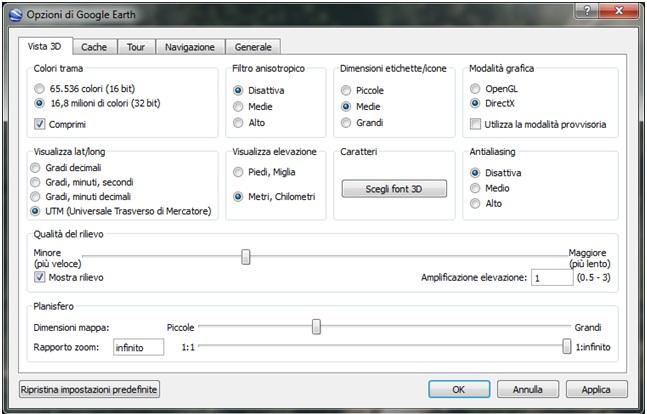
Senza chiudere google, apriamo oziexplorer e selezioniamo "FILE" -> "CARICA E CALIBRA L'IMMAGINE DELLA MAPPA". Si aprirà l'immagine dalla nostra mappa, a destra troveremo il menù che interesserà a noi.
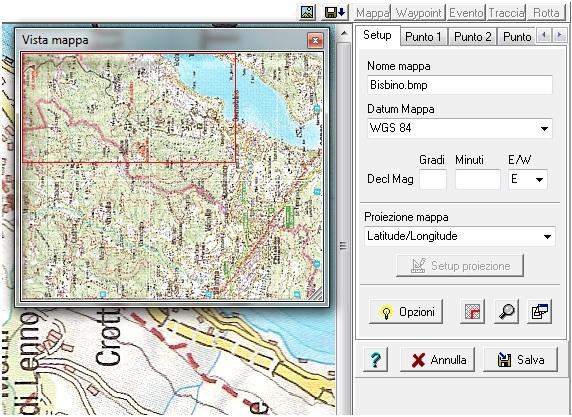
Purtroppo non posso essere preciso e spiegarvi il significato di ogni cella perchè non lo so, ma l'importante è ottenere il risultato.
La casella E/W deve essere impostata su E
Il Datum di solito è scritto sulla legenda della cartina, io fin ora ho utilizzato il WGS 84 e ha sempre funzionato.
Iiniziamo la ricerca di un punto che possa essere facilmente individuabile in google Earth (piazze, rotonde, incroci, o qualsiasi altra cosa possiamo facilmente trovare in google)
Es.
Un dettaglio della schermata di Ozi
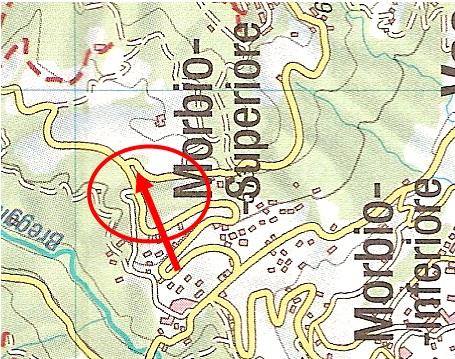
La stessa zona in Google Earth

So che non sembra la stessa zona, ma vi assicuro che è giusto . La freccia indica esattamente lo stesso posto.
Ora in google Earth posizionatevi nel punto più chiaro che riuscite ad individuare, io mi sono posizionato al centro dell'incrocio.
Ora osserviamo in basso ci sono una serie di numeri.

Sono le coordinate che ci interessano.
32 è il riferimento di zona (passatemi il termine, non conoscendo la cartografia non posso essere preciso)
502198.86 è la coordinata Est (E) e 5078874.62 è la coordinata Nord (N). Se nel caso non vedete i numeri in questo formato ma sono le più comune formato con i gradi, andate su STRUMENTI -> OPZIONI, aprite la scheda VISTA 3D e in Visualizza lat/long spuntate UTM ora armiamoci di foglio e penna e segnamoli.
Riprendiamo OziExplorer e nella finestra in alto a destra (quella dove abbiamo impostato il datum) clicchiamo su "PUNTO 1", il cursore diventerà una specie di mirino, clicchiamo sul punto che abbiamo individuato prima e compariranno dei cerchi.
Ora inseriamo i dati che abbiamo ricavato in Google nella parte riguardante le Coordinate UTM.
Nella casella di Zona, inseriamo 32, in Easting mettiamo la coordinata Est e in Northing la coordinata Nord, senza inserire i due decimali.
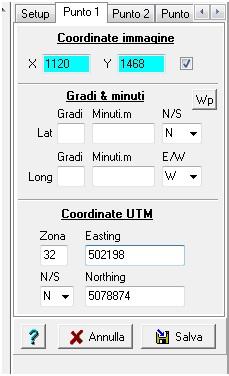
Affianco al punto1 ci sono una serie di altri punti che possiamo impostare, ovviamente più punti settiamo più il lavoro di georeferenziazione divverà preciso, ma ci poterà via un po di tempo e anche la pazienza a vote verrà meno nella ricerca di un punto chiaro nei due programmi.
Quando pensiamo che i punti che abbiamo trovato sono sufficienti clicchiamo su salva.
Si aprirà una finestra che chiederà il nome da dare ad un file .map (il nome non deve essere per forza uguale a quello dell'immagine)
TESTIAMO IL LAVORO FATTO
Questo passo non è obbligatorio ma lo consiglio vivamente, prima di accorgerci che la mappa non è georeferenziata giusta quando ormai ci siamo persi ehehe.
Apriamo Oziexplorer e andiamo su "FILE" -> "CARICA DA FILE" -> "CARICA FILE MAPPA" segliamo il file .map che abbiamo appena creato e clicchiamo su apri.
Ci aprirà ora la nostra mappa, muovendo il mouse possiamo vedere in alto che le coordinate cambiano
Ora andiamo su "FILE" -> "CARICA DA FILE" -> "IMPORT GPX FILE"
Scegliamo una traccia riguardante la zona della mappa che abbiamo appena creato e clicchiamo su apri.
Se il lavoro è stato eseguito correttamente vediamo che la traccia GPS si posizionerà nel luogo corretto.
Se la nostra traccia comprende di passare su una strada, un sentiero o qualsiasi altro punto di riferimento sulla mappa, possiamo anche renderci conto di quanto sia accurato il nostro lavoro.
APRIAMO ORUXMAPDESKTOP
Il programma è molto semplice, per aprirlo dobbiamo lanciare il file .bat (è l'unico eseguile in quella cartella funzionante sotto windows) noi gli diamo in pasto il file .maps creato in precedenza cliccando su "Calibration file" e, tramite il bottone apposito "Destiny Directory", gli diciamo in che cartella salvare le mappe convertite. Creerà una sottocartella rinominata come il nome della mappa e all'interno troveremo due file. Un file .otrk2.xml e uno .db
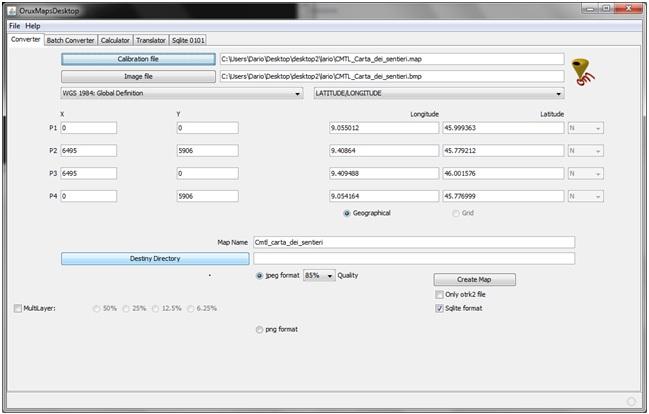
CARICHIAMO IL TUTTO
Nel cellulare dobbiamo copiare tutta la cartella con il nome della mappa creata da Oruxmapdesktop.
Dobbiamo copiare la mappa nella directory del programma nel cellulare: \oruxmaps\mapfiles\
FINE
Abbiamo georeferenziato e convertito tutto il necessario, non resta che lanciare il programma sul cellulare, andare su Mappa nella schermata principale del programma e cliccare sulla mappa interessata. Se non vedete la mappa cliccate su "Reset Sorgenti Mappe".
Ora non vi resta che studiare un po il programma e capire tutte le sue funzioni!
Spero di essere stato utile e chiaro
Per concludere vi indico due altri porgrammini (ovviamente gratuiti, sono abbastanza tirchio ehehe) che uso e potrebbero interessare anche a voi:
- Sport tracker: Credo che sia conosciutissimo, utile e molto funzionale, lo uso per tenere traccia dei miei allenamenti e per registrare tracce GPS.
- PeakAR: Puntando con la fotocamera le montagne apparirà il loro nome (funziona con GPS acceso)
Quindi, vediamo come far diventare il nostro bel cellulare un navigatore satellitare outdoor
Cosa serve:
• Cellulare Android
• Oruxmap (reperibile dal market gratis)
• OI Gestore File (reperibile dal market gratis)
• OruxMapsDesktop
• Java JDK 6 update 31 (ATTENZIONE, non la solita versione che si installa normalmente, è una versione per sviluppatori)
• Google Earth
• Oziexplorer (purtroppo a pagamento, la demo mi sembra ha delle funzioni limitate si potrebbe provare se si riesce solo con la demo, cmq occhio al torrente
• Immagine della mappa della zona che ci interessa
• eventuali tracce gps di sentieri, scialpinistiche, fuoripista, piste, che ci interessano in quella zona.
Scarichiamo dal market OruxMaps (che è il navigatore vero e proprio) e OI Gestore File (è un esplora risorse per il cellulare, servirà ad OruxMaps per poter sfogliare le cartelle dell'apparecchio)
Installiamo Java, Google Earth e scompattiamo in una cartella OruxMapsDesktop.
GEOREFERENZIARE UN'IMMAGINE
Apriamo Google Earth e per prima cosa controllare che le coordinate siano UTM.
Quindi dalla barra in alto scegliamo "STRUMENTI" -> "OPZIONI" e si aprirà questa finestra con la voce da spuntare "UTM (UNIVERSALE TRASVERSO DI MERCATORE)" quindi clicchiamo su OK.
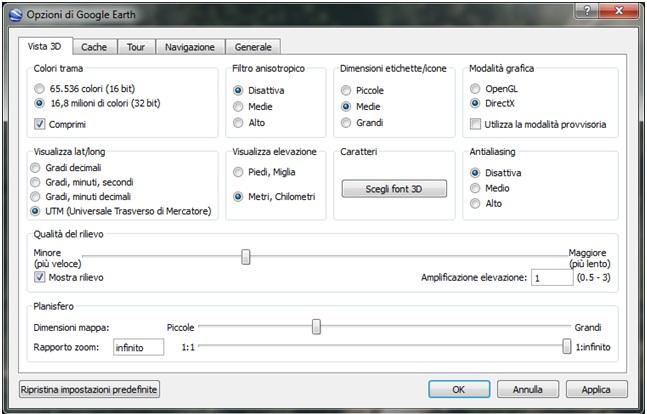
Senza chiudere google, apriamo oziexplorer e selezioniamo "FILE" -> "CARICA E CALIBRA L'IMMAGINE DELLA MAPPA". Si aprirà l'immagine dalla nostra mappa, a destra troveremo il menù che interesserà a noi.
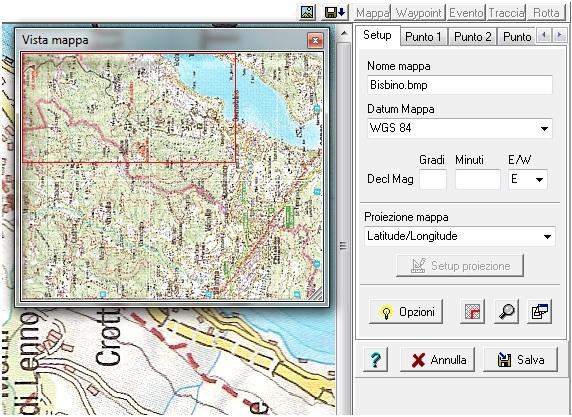
Purtroppo non posso essere preciso e spiegarvi il significato di ogni cella perchè non lo so, ma l'importante è ottenere il risultato.
La casella E/W deve essere impostata su E
Il Datum di solito è scritto sulla legenda della cartina, io fin ora ho utilizzato il WGS 84 e ha sempre funzionato.
Iiniziamo la ricerca di un punto che possa essere facilmente individuabile in google Earth (piazze, rotonde, incroci, o qualsiasi altra cosa possiamo facilmente trovare in google)
Es.
Un dettaglio della schermata di Ozi
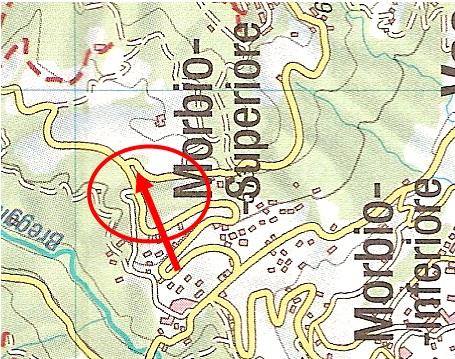
La stessa zona in Google Earth

So che non sembra la stessa zona, ma vi assicuro che è giusto . La freccia indica esattamente lo stesso posto.
Ora in google Earth posizionatevi nel punto più chiaro che riuscite ad individuare, io mi sono posizionato al centro dell'incrocio.
Ora osserviamo in basso ci sono una serie di numeri.

Sono le coordinate che ci interessano.
32 è il riferimento di zona (passatemi il termine, non conoscendo la cartografia non posso essere preciso)
502198.86 è la coordinata Est (E) e 5078874.62 è la coordinata Nord (N). Se nel caso non vedete i numeri in questo formato ma sono le più comune formato con i gradi, andate su STRUMENTI -> OPZIONI, aprite la scheda VISTA 3D e in Visualizza lat/long spuntate UTM ora armiamoci di foglio e penna e segnamoli.
Riprendiamo OziExplorer e nella finestra in alto a destra (quella dove abbiamo impostato il datum) clicchiamo su "PUNTO 1", il cursore diventerà una specie di mirino, clicchiamo sul punto che abbiamo individuato prima e compariranno dei cerchi.
Ora inseriamo i dati che abbiamo ricavato in Google nella parte riguardante le Coordinate UTM.
Nella casella di Zona, inseriamo 32, in Easting mettiamo la coordinata Est e in Northing la coordinata Nord, senza inserire i due decimali.
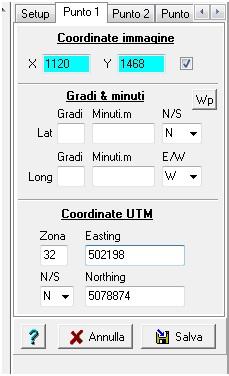
Affianco al punto1 ci sono una serie di altri punti che possiamo impostare, ovviamente più punti settiamo più il lavoro di georeferenziazione divverà preciso, ma ci poterà via un po di tempo e anche la pazienza a vote verrà meno nella ricerca di un punto chiaro nei due programmi.
Quando pensiamo che i punti che abbiamo trovato sono sufficienti clicchiamo su salva.
Si aprirà una finestra che chiederà il nome da dare ad un file .map (il nome non deve essere per forza uguale a quello dell'immagine)
TESTIAMO IL LAVORO FATTO
Questo passo non è obbligatorio ma lo consiglio vivamente, prima di accorgerci che la mappa non è georeferenziata giusta quando ormai ci siamo persi ehehe.
Apriamo Oziexplorer e andiamo su "FILE" -> "CARICA DA FILE" -> "CARICA FILE MAPPA" segliamo il file .map che abbiamo appena creato e clicchiamo su apri.
Ci aprirà ora la nostra mappa, muovendo il mouse possiamo vedere in alto che le coordinate cambiano
Ora andiamo su "FILE" -> "CARICA DA FILE" -> "IMPORT GPX FILE"
Scegliamo una traccia riguardante la zona della mappa che abbiamo appena creato e clicchiamo su apri.
Se il lavoro è stato eseguito correttamente vediamo che la traccia GPS si posizionerà nel luogo corretto.
Se la nostra traccia comprende di passare su una strada, un sentiero o qualsiasi altro punto di riferimento sulla mappa, possiamo anche renderci conto di quanto sia accurato il nostro lavoro.
APRIAMO ORUXMAPDESKTOP
Il programma è molto semplice, per aprirlo dobbiamo lanciare il file .bat (è l'unico eseguile in quella cartella funzionante sotto windows) noi gli diamo in pasto il file .maps creato in precedenza cliccando su "Calibration file" e, tramite il bottone apposito "Destiny Directory", gli diciamo in che cartella salvare le mappe convertite. Creerà una sottocartella rinominata come il nome della mappa e all'interno troveremo due file. Un file .otrk2.xml e uno .db
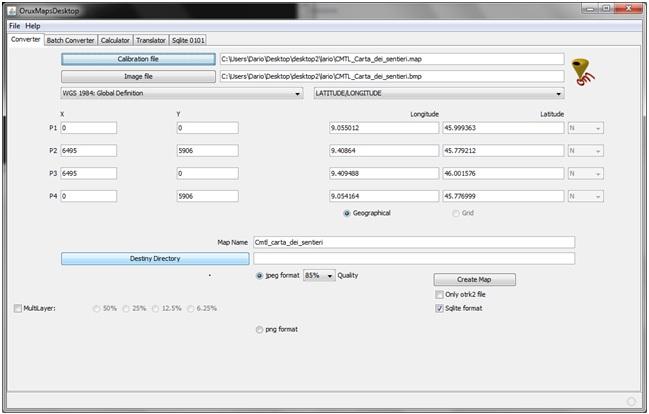
CARICHIAMO IL TUTTO
Nel cellulare dobbiamo copiare tutta la cartella con il nome della mappa creata da Oruxmapdesktop.
Dobbiamo copiare la mappa nella directory del programma nel cellulare: \oruxmaps\mapfiles\
FINE
Abbiamo georeferenziato e convertito tutto il necessario, non resta che lanciare il programma sul cellulare, andare su Mappa nella schermata principale del programma e cliccare sulla mappa interessata. Se non vedete la mappa cliccate su "Reset Sorgenti Mappe".
Ora non vi resta che studiare un po il programma e capire tutte le sue funzioni!

Spero di essere stato utile e chiaro

Per concludere vi indico due altri porgrammini (ovviamente gratuiti, sono abbastanza tirchio ehehe) che uso e potrebbero interessare anche a voi:
- Sport tracker: Credo che sia conosciutissimo, utile e molto funzionale, lo uso per tenere traccia dei miei allenamenti e per registrare tracce GPS.
- PeakAR: Puntando con la fotocamera le montagne apparirà il loro nome (funziona con GPS acceso)
